So installierst du ProcessWire CMS unter Debian 11
ProcessWire ist ein PHP-basiertes Open-Source-CMS, mit dem du Inhalte im Web bereitstellen kannst. Es ist ein leistungsstarkes Content Management System, das dir hilft, Zeit zu sparen und die Entwicklung in jeder Größenordnung zum Vergnügen zu machen. ProcessWire verfügt über eine intuitive Weboberfläche, mit der du ganz einfach Inhalte erstellen und im Internet veröffentlichen kannst. Es bietet nützliche Funktionen wie Mehrsprachigkeit, ein leistungsstarkes Vorlagensystem, Hooks, Headless, Kommandozeilenfähigkeit, eine vollständig modulare Plugin-Architektur, Datei- und Bild-Uploads per Drag-and-Drop und vieles mehr.
Diese Anleitung zeigt dir, wie du das ProcessWire Content Management System auf Debian 11 installierst.
Voraussetzungen
- Ein Server, auf dem Debian 11 läuft.
- Ein gültiger Domainname ist auf die IP deines Servers verweist.
- Ein Root-Passwort ist auf dem Server eingerichtet.
Erste Schritte
Bevor du anfängst, solltest du alle Systempakete auf die neueste Version aktualisieren und upgraden. Du kannst alle Pakete mit dem folgenden Befehl aktualisieren.
apt update -y apt upgrade -y
Sobald alle Pakete aktualisiert sind, kannst du den LAMP-Server installieren.
Apache, PHP und MariaDB Server installieren
Als Nächstes installieren wir Apache, MariaDB, PHP und andere erforderliche Abhängigkeiten, um ProcessWire CMS im Internet zu hosten. Du kannst alle Pakete installieren, indem du den folgenden Befehl ausführst:
apt install apache2 mariadb-server php libapache2-mod-php php-common php-mysql php-xml php-xmlrpc php-curl php-gd php-imagick php-cli php-dev php-imap php-mbstring php-opcache php-soap php-zip php-intl unzip wget curl -y
Nachdem du alle Pakete installiert hast, starte den Apache- und MariaDB-Dienst mit dem folgenden Befehl:
systemctl start apache2 systemctl start mariadb
Wenn du damit fertig bist, kannst du im nächsten Schritt die Datenbank und den Benutzer anlegen.
Eine Datenbank für Processwire erstellen
Standardmäßig ist die MariaDB nicht gesichert und das Root-Passwort ist nicht festgelegt. Das musst du zuerst tun. Das kannst du mit dem Skript mysql_secure_installation tun:
mysql_secure_installation
Beantworte alle Fragen wie unten gezeigt:
Enter current password for root (enter for none): Press ENTER Set root password? [Y/n]: Y New password: Set-your-new-password Re-enter new password: Set-your-new-password Remove anonymous users? [Y/n] Y Disallow root login remotely? [Y/n] Y Remove test database and access to it? [Y/n] Y Reload privilege tables now? [Y/n] Y
Sobald MariaDB gesichert ist, öffne die Kommandozeilen-Terminalschnittstelle und melde dich mit dem folgenden Befehl in der MariaDB-Shell an:
mysql -u root -p
Sobald du eingeloggt bist, erstelle eine Datenbank und einen Benutzer mit dem folgenden Befehl:
MariaDB [(none)]> CREATE USER 'processuser'@'localhost' IDENTIFIED BY 'password'; MariaDB [(none)]> CREATE DATABASE processdb;
Als Nächstes erteilst du der ProcessWire-Datenbank mit folgendem Befehl alle Berechtigungen:
MariaDB [(none)]> GRANT ALL PRIVILEGES ON processdb.* TO 'processuser'@'localhost';
Lösche die Berechtigungen und verlasse die MariaDB-Shell mit folgendem Befehl:
MariaDB [(none)]> FLUSH PRIVILEGES; MariaDB [(none)]> Exit;
Sobald MariaDB konfiguriert ist, kannst du im nächsten Schritt ProcessWite herunterladen und konfigurieren.
ProcessWire CMS herunterladen
Als Nächstes musst du die neueste Version von ProcessWire CMS von der Website oder aus dem Git-Repository herunterladen. Du kannst den Befehl wget verwenden, um die neueste Version von ProcessWire aus dem Git-Repository herunterzuladen, indem du den folgenden Befehl verwendest:
wget https://github.com/processwire/processwire/archive/master.zip
Sobald der Download abgeschlossen ist, entpackst du die heruntergeladene Datei mit dem folgenden Befehl:
unzip master.zip
Verschiebe das entpackte Verzeichnis mit folgendem Befehl in das Apache-Web-Root-Verzeichnis.
mv processwire-master/ /var/www/html/processwire
Als Nächstes änderst du die Besitz- und Zugriffsrechte für das ProcessWire-Verzeichnis:
chown www-data:www-data -R /var/www/html/processwire/ chmod -R 755 /var/www/html/processwire/
Wenn du damit fertig bist, kannst du im nächsten Schritt mit der Konfiguration des Apache für ProcessWire CMS fortfahren.
Apache Virtual Host für ProcessWire erstellen
Als nächstes musst du eine Konfigurationsdatei für den virtuellen Apache-Host für ProcessWire erstellen. Du kannst sie mit dem folgenden Befehl erstellen:
nano /etc/apache2/sites-available/processwire.conf
Füge die folgende Konfiguration hinzu:
<VirtualHost *:80>
ServerAdmin admin@example.com
DocumentRoot /var/www/html/processwire
ServerName processwire.example.com
<Directory /var/www/html/processwire/>
Options FollowSymLinks
AllowOverride All
Require all granted
</Directory>
ErrorLog ${APACHE_LOG_DIR}/error.log
CustomLog ${APACHE_LOG_DIR}/access.log combined
</VirtualHost>
Speichere und schließe die Datei, wenn du fertig bist. Dann aktivierst du den virtuellen Apache-Host und das Rewrite-Modul mit folgendem Befehl:
a2ensite processwire.conf a2enmod rewrite
Starte schließlich den Apache-Dienst neu, um die Änderungen zu übernehmen:
systemctl restart apache2
Du kannst den Status des Apache auch mit dem folgenden Befehl überprüfen:
systemctl status apache2
Du erhältst die folgende Ausgabe:
? apache2.service - The Apache HTTP Server
Loaded: loaded (/lib/systemd/system/apache2.service; enabled; vendor preset: enabled)
Active: active (running) since Wed 2023-02-22 13:19:19 UTC; 7s ago
Docs: https://httpd.apache.org/docs/2.4/
Process: 25697 ExecStart=/usr/sbin/apachectl start (code=exited, status=0/SUCCESS)
Main PID: 25703 (apache2)
Tasks: 6 (limit: 4675)
Memory: 16.3M
CPU: 120ms
CGroup: /system.slice/apache2.service
??25703 /usr/sbin/apache2 -k start
??25704 /usr/sbin/apache2 -k start
??25705 /usr/sbin/apache2 -k start
??25706 /usr/sbin/apache2 -k start
??25707 /usr/sbin/apache2 -k start
??25708 /usr/sbin/apache2 -k start
Feb 22 13:19:19 debian11 systemd[1]: Starting The Apache HTTP Server...
Zu diesem Zeitpunkt ist ProcessWire CMS installiert und konfiguriert. Du kannst jetzt mit dem nächsten Schritt fortfahren.
ProcessWire Web-Installation durchführen
Öffne nun deinen Webbrowser und gib die URL http://processwire.example.com ein, um den ProcessWire-Webinstallationsassistenten aufzurufen. Du wirst auf die Willkommensseite von ProcessWire weitergeleitet:
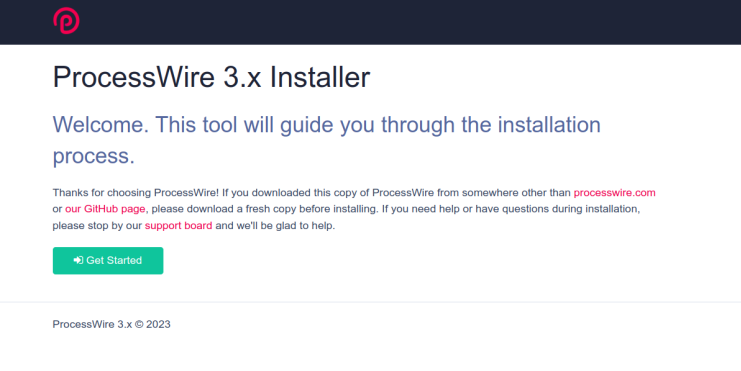
Klicke jetzt auf die Schaltfläche Get Started. Du solltest die Profilauswahlseite sehen:
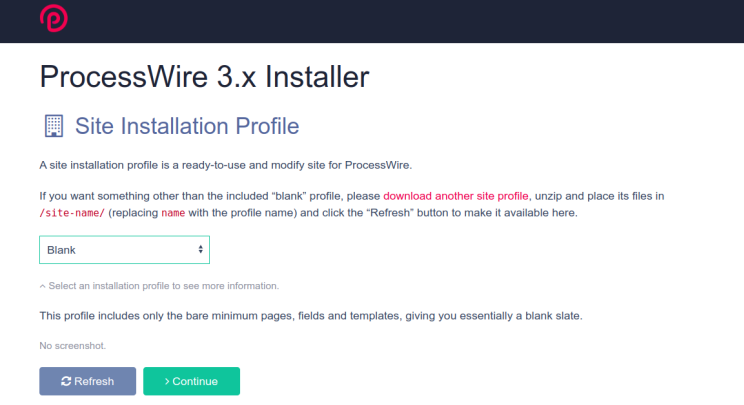
Wähle das Profil Blank und klicke dann auf die Schaltfläche Weiter. Du solltest den Bildschirm zur Paketvalidierung sehen.
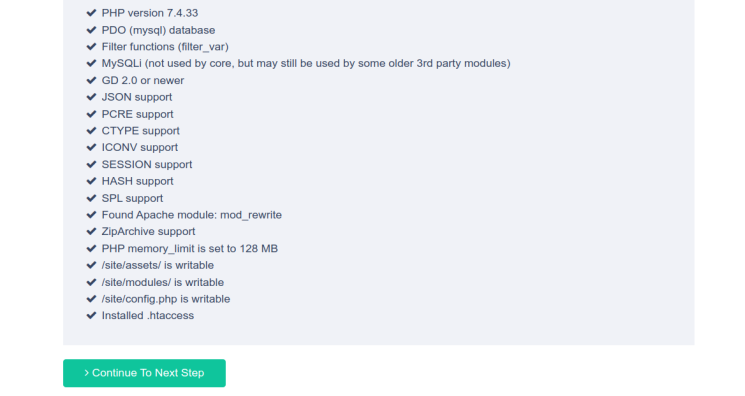
Nachdem du alle Anforderungen überprüft hast, klicke auf die Schaltfläche Weiter zum nächsten Schritt. Du solltest die Seite für die Datenbankkonfiguration sehen:
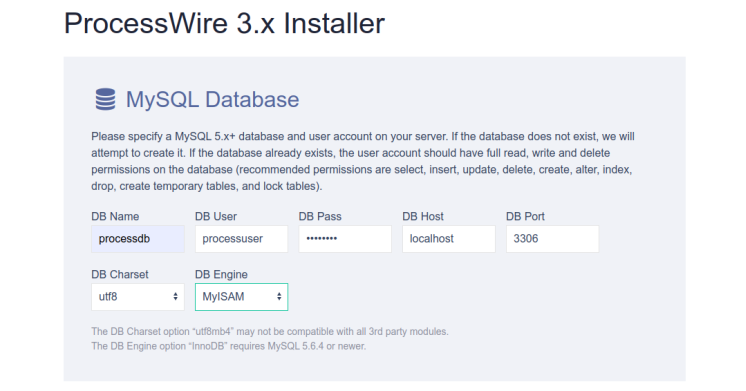
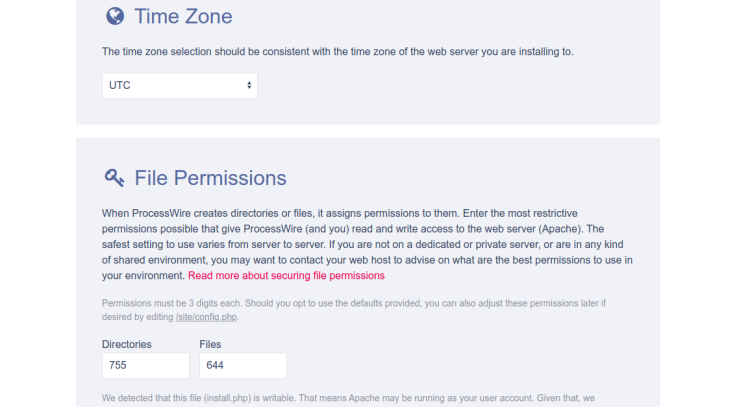
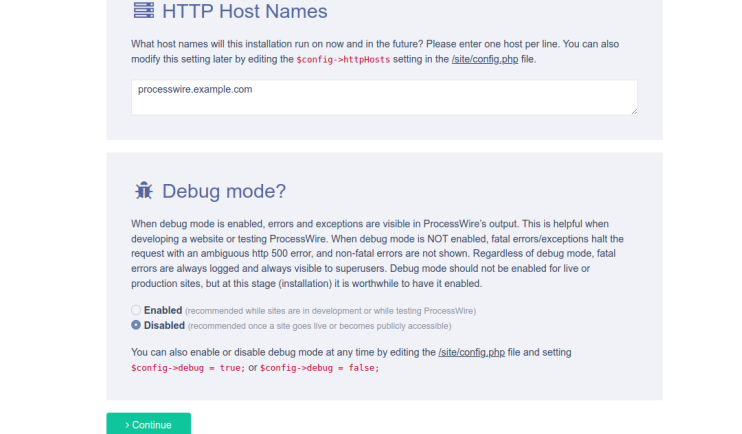
Gib den Hostnamen, den Datenbanknamen, den Benutzernamen und das Passwort für die Datenbank sowie die Zeitzone ein. Klicke dann auf die Schaltfläche Weiter. Du solltest die folgende Seite sehen:
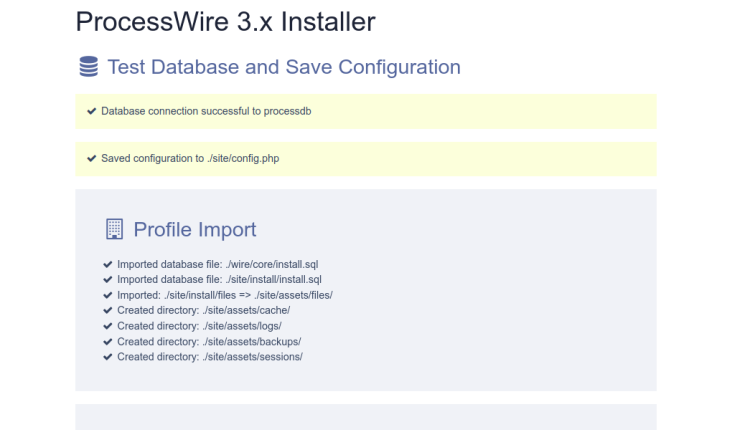
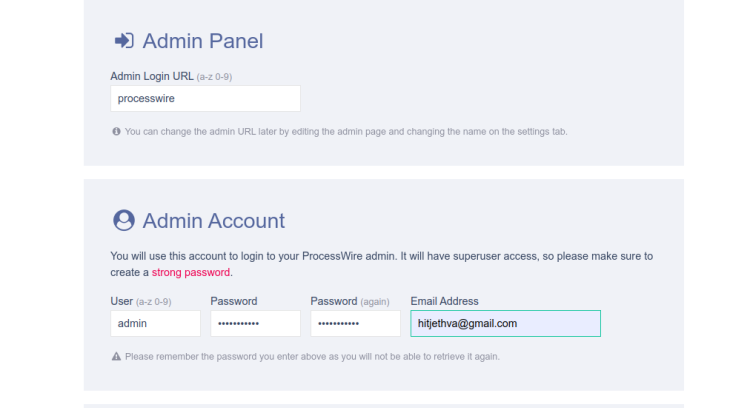

Lege deinen Admin-Benutzernamen, dein Passwort und andere Einstellungen fest und klicke dann auf die Schaltfläche Weiter. Sobald die Installation abgeschlossen ist, solltest du den folgenden Bildschirm sehen.
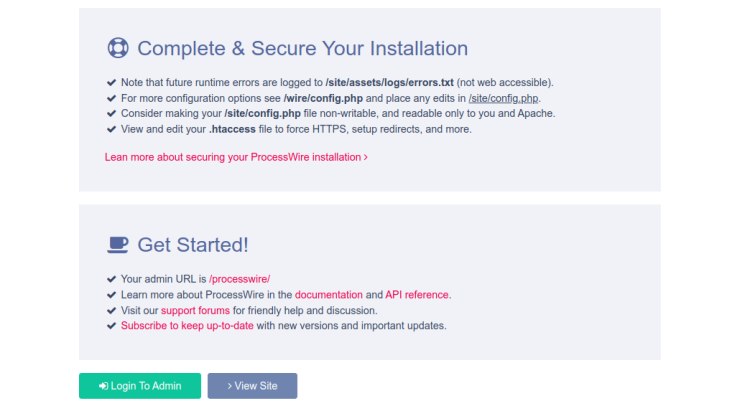
Klicke nun auf die Schaltfläche Login To Admin. Du solltest die folgende Seite sehen:
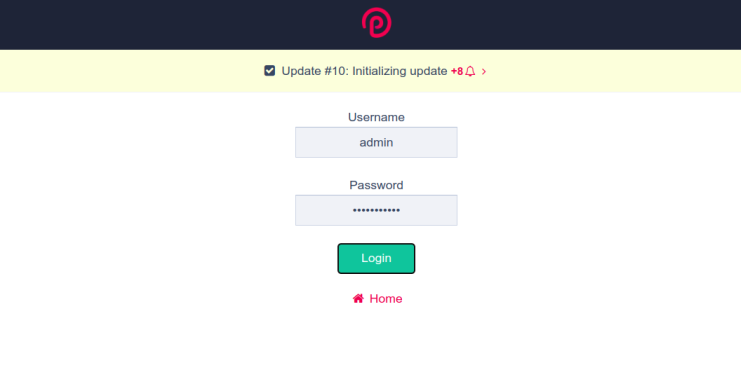
Gib deinen Admin-Benutzernamen und dein Passwort ein. Klicke dann auf die Schaltfläche Anmelden. Auf der folgenden Seite solltest du das Standard-Dashboard von ProcessWire sehen:

Fazit
In dieser Anleitung hast du gelernt, wie du ProcessWire CMS mit Apache auf einem Debian 11 Server installierst. Jetzt kannst du ProcessWire verwenden, um die Inhalte im Internet zu veröffentlichen. Du kannst die ProcessWire-Dokumentationsseite besuchen. Für weitere Informationen. Wenn du Fragen hast, kannst du dich gerne an mich wenden.